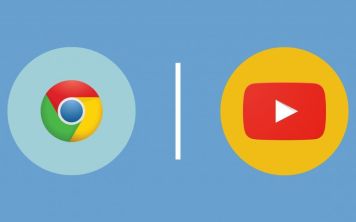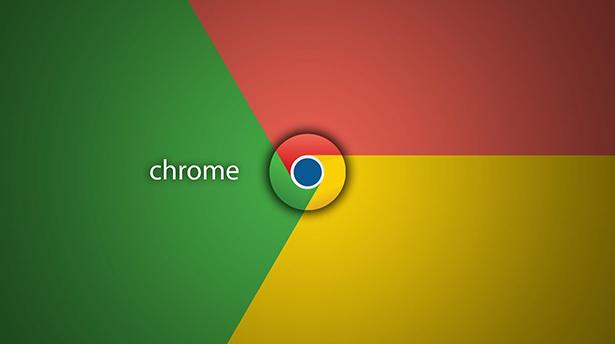
Как почистить расширения в обновленном Google Chrome
Как сделать генеральную уборку в популярном браузере.
Google недавно добавил новые функции безопасности в свой браузер Chrome, поэтому пользователям Windows, необходимо знать некоторые нюансы, связанные с этим, например, как почистить расширения в Google Chrome. В своих прошлых версиях Google Chrome был не так безопасен. Нынешнее средство очистки Chrome будет отслеживать ваши загрузки в Chrome и сканировать вредоносное программное обеспечения, удаляя его.
Как удалить расширения в Google Chrome.
Если вы ни разу не удаляли расширения, вероятно их скопилось большое количество. Чтобы посмотреть насколько их много, скопируйте в панель поиска следующую фразу «chrome: // extensions», после этого откроется список установленных расширений. Вы можете визуализировать их еще одним способом: щелкните правой кнопкой мыши по любому расширению и нажмите на “Управление расширениями”, и получите тот же список. В этом списке расширения будут находиться в двух состояниях включенном и выключенном. Так вы можете и выключить ненужные расширения.
Как скрыть редко используемые расширения в Google Chrome
Некоторые расширения работают в фоновом режиме, не требуя взаимодействия с пользователем. Щелчок правой кнопкой мыши по расширению и выбор «Скрыть в меню Chrome» сможет удалить расширение с панели инструментов без его установки.

Huawei P30 обзор
Huawei P30 имеет одну из лучших камер, которую мы видели в телефоне, с такими функциями, как невероятный оптический зум и ночной режим, о которых другие телефоны могли только мечтать, но кроме этого он больше похож на приличную трубку среднего класса.

Samsung запустила trade-in для «умных» часов
Ранее программы trade-in распространялись чаще на смартфоны.

WhatsApp перестанет работать на старых смартфонах